У меня есть ThinkPad (x301) с внешним монитором, подключенным через кабель DisplayPort к HDMI. Я могу управлять яркостью монитора ноутбука, используя клавиши на ноутбуке, но не могу понять, как управлять яркостью внешнего монитора.
$ ls /sys/class/backlight/*/brightness /sys/class/backlight/acpi_video0/brightness /sys/class/backlight/intel_backlight/brightness $ cat /sys/class/backlight/acpi_video0/brightness 11 $ cat /sys/class/backlight/acpi_video0/max_brightness 15 $ cat /sys/class/backlight/intel_backlight/brightness 501804 $ cat /sys/class/backlight/intel_backlight/max_brightness 2414340
Я могу записать значения в вышеприведенное, и как intel_backlight, так и acpi_video0 изменяют яркость монитора ноутбука.
Означает ли вышесказанное, что нет способа изменить яркость внешнего монитора (кроме экранного меню)?
Hamish Downer 18 ноя ’12 в 18:16 2012-11-18 18:16
2012-11-18 18:16
6 ответов
Вы можете сделать это из командной строки (и, следовательно, делать это автоматически каждый вечер через cron), используя xrandr, как описано в разделе Как изменить яркость ЖК-дисплея из командной строки (или через скрипт)?
Как менять яркость на втором мониторе в macOS? Как управлять яркостью на hackintosh?
xrandr —output HDMI1 —brightness 0.5
Это не меняет подсветку и не влияет на энергопотребление, оно просто регулирует значение гаммы в программном обеспечении. Я слышал это Brightness Controller использования xrandr под его оболочкой GUI.
использование xrandr —listactivemonitors чтобы получить правильный монитор, если нет, вы, вероятно, получите xrandr: Need crtc to set gamma on. ,
ddccontrol был в Lucid 10.04 и, кажется, работал хорошо, но Debian остался сиротой из-за отсутствия интереса и с тех пор его никто не поднимал.
Обновить ddccontrol вернулся в ксениал. Увидеть
- #483479 — O: ddccontrol — программа для управления параметрами монитора — Журналы отчетов об ошибках Debian
- http://packages.ubuntu.com/search?keywords=ddccontrol
- Управление яркостью внешнего монитора с помощью программного обеспечения
- Как изменить яркость внешнего монитора через DDC/IC?
nealmcb 28 апр ’14 в 21:16 2014-04-28 21:16
2014-04-28 21:16
Установите контроллер яркости из программного центра Ubuntu. Если он недоступен, загрузите файл.deb.
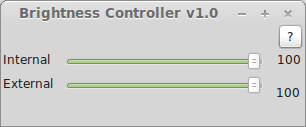
Теперь вы можете регулировать яркость с помощью ползунка.
Archisman Panigrahi 29 дек ’13 в 06:00 2013-12-29 06:00
2013-12-29 06:00
Вот последняя информация для контроллера яркости. Доступны 2 версии. Версия 1, она же простая версия, поддерживает до 4 мониторов и поддерживает классические слайдеры. Версия 2 позволяет более специализированное управление, а также несколько мониторов.
Вы можете проверить их оба здесь Контроллер яркости
Для более быстрой установки используйте PPA
sudo add-apt-repository ppa:apandada1/brightness-controller sudo apt-get update
Тогда для версии 1
sudo apt-get install brightness-controller-simple
Или для версии 2
sudo apt-get install brightness-controller

Seek Truth 16 сен ’17 в 01:52 2017-09-16 01:52
2017-09-16 01:52
Используя xrandr и несколько строк сценария bash, можно для удобства управлять несколькими/всеми мониторами одновременно.
(Я использую его для 3-х мониторов + экран ноутбука одновременно)
#!/bin/bash # brightness.sh — script to set multiple monitor brightness # Author: Nariman Huseynov # set brightness level from user input $1″ ] then echo ‘Default brightness 100%’ LEVEL=1 else echo «Setting brightness level to» $1 LEVEL=$1 fi # get list of screens,trim noise and remove first line (count) MONITORS=$(xrandr —listactivemonitors | tail -n +2 | awk »); # change brightness level per monitor at a time for each in $MONITORS; do xrandr —output $each —brightness $LEVEL; done
Для постоянного использования:
- добавить разрешение на выполнение: $ chmod +x brightness.sh
- перейти в каталог bin (в моем случае /usr/local/bin) $ sudo mv brightness.sh /usr/local/bin/brightness
- выполнить, чтобы установить уровень яркости 50% (ночной режим) $ brightness 0.5
- сбросить до 100% яркости $ brightness
PS, если вы не хотите проверять ошибки и хотите всего несколько строк, подойдет более короткая версия:
# get list of screens,trim noise and remove first line (count) MONITORS=$(xrandr —listactivemonitors | tail -n +2 | awk »); # change brightness level per monitor at a time for each in $MONITORS; do xrandr —output $each —brightness $LEVEL; done
Nariman Huseynov 23 дек ’21 в 22:35 2021-12-23 22:35
2021-12-23 22:35
Дополнительная информация: я использую ЭЛТ-монитор. — Нилверт Новал 11 марта 2011 года в 17:06Похоже, что невозможно управлять внешними мониторами с помощью /sys/class/backlight , Но существует приложение под названием ddccontrol, которое может контролировать яркость вашего внешнего монитора.
Инструкции по использованию интерфейса командной строки доступны здесь.
По сути, вам нужно найти доступные мониторы и элементы управления, используя ddccontrol -p и найдите адрес элемента управления, который вы хотите в выходных данных, а затем установите значение с помощью ddccontrol -p -r 0x10 -w 70 ,
tongpu 29 ноя ’12 в 09:34 2012-11-29 09:34
2012-11-29 09:34
Я предлагаю использовать простой скрипт bash для регулировки яркости вашего монитора вверх или вниз на один шаг
Скопируйте приведенный ниже сценарий bash в файл (имя не имеет значения, если имя не похоже на другое, рекомендованное терминалом). Я называю это brightness_ext
Затем отметьте его исполняемым файлом chmod a+x brightness_ext
Bash скрипт
#!/bin/bash MON=»DP-1-1″ # Discover monitor name with: xrandr | grep » connected» STEP=5 # Step Up/Down brightnes by: 5 = «.05», 10 = «.10″, etc. CurrBright=$( xrandr —verbose —current | grep ^»$MON» -A5 | tail -n1 ) CurrBright=»$» # Get brightness level with decimal place Left=$ # Extract left of decimal point Right=$ # Extract right of decimal point MathBright=»0″ [[ «$Left» != 0 ]] MathBright=»$Left»00 # 1.0 becomes «100» [[ «$» -eq 1 ]] Right=»$Right»0 # 0.5 becomes «50» MathBright=$(( MathBright + Right )) [[ «$Right» == 050 ]] MathBright=5 # if we wanna decrease below 10% [[ «$CurrBright» == 0.0 ]] MathBright=5 # we can’t go below 0, cause it is negative then [[ «$1» == «Up» || «$1» == «+» ]] MathBright=$(( MathBright + STEP )) [[ «$1» == «Down» || «$1» == «-» ]] MathBright=$(( MathBright — STEP )) [[ «$MathBright» -gt 100 ]] MathBright=100 # Can’t go over 1.00 if [[ «$» -eq 3 ]] ; then MathBright=»$MathBright»000 # Pad with lots of zeros CurrBright=»$.$» else MathBright=»$MathBright»000 # Pad with lots of zeros CurrBright=».$» [[ «$MathBright» == 5000 ]] CurrBright=.05 fi xrandr —output «$MON» —brightness «$CurrBright» # Set new brightness # Display current brightness printf «Monitor $MON » echo $( xrandr —verbose —current | grep ^»$MON» -A5 | tail -n1 )
- Измените MON=»DP-1-1″ на имя вашего монитора, например MON=»eDP-1-1″
- Измените STEP=5 на значение шага, например, STEP=2 менее заметен
Применение
brightness_ext + для увеличения яркости; brightness_ext — уменьшить, довольно просто
Также я предлагаю вам создать ярлыки для этих команд, так как они намного удобнее использовать. Лично я сделал ярлыки яркости для обоих мониторов.
Источник: ask-ubuntu.ru
Monitorian для Windows
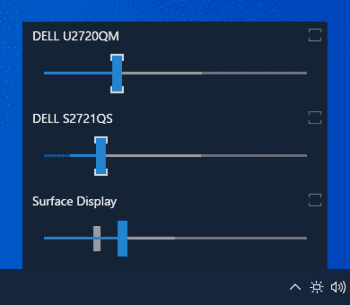
Monitorian — утилита для рабочего стола Windows, позволяющий с легкостью регулировать яркость нескольких мониторов. Пользователь может изменять яркость мониторов, в том числе внешних, как по отдельности, так и совместно. Для устройств с датчиком внешней освещенности адаптированная яркость может отображаться вместе с настроенной.
Кроме того, пользователь может плавно изменять регулируемый диапазон яркости и контрастности для каждого монитора. Monitorian будет виден только на панели задач, достаточно щелкнуть мышью, чтобы открыть панель настроек. Можно настроить внешний вид приложения в соответствии со своими потребностями. Изменение яркости происходит плавно, а не мгновенно — требуется от одной до двух секунд, чтобы выполнить настройку в зависимости от ее уровня изменения.
Примечание! Для внешнего монитор должен быть включен DDC/CI.
ТОП-сегодня раздела «Настройка, оптимизация»
![]()
CCleaner 6.15.10623 CCleaner — популярное приложение для оптимизации ПК, чистки реестра и удаления различного.
![]()
MSI Afterburner 4.6.5 MSI Afterburner — настоящая находка для истинного оверклокера, с помощью которой можно.
![]()
Win 10 Tweaker 19.3 Простой в использовании твикер для Windows, с помощью которого можно быстро и легко.
![]()
Mem Reduct 3.4 Mem Reduct — небольшая портативная утилита, которая позволяет высвободить до 25% используемой.
![]()
CCleaner Portable 6.15.10623 CCleaner Portable — портативная (переносная, не требующая инсталляции на компьютер) версия утилиты CCleaner для чистки системного мусора.
![]()
Process Hacker 2.39.124 Process Hacker — мощное приложение для полного контроля над задачами, процессами и службами, с.
Отзывы о программе Monitorian
Umbrella Corporation Russ про Monitorian 3.9.0 [30-01-2022] Прекрасная программа. Самая удобная среди тех, которые я использовал для подобных задач. Вместо того, чтобы залезать в настройки монитора, через неудобные кнопки на корпусе, можно просто установить эту очень лёгкую и шуструю программу, и с помощью ползунков изменить яркость монитора. Багов не заметил. Абсолютно точно лучшая в своём классе. Всем советую
2 | 1 | Ответить
Источник: www.softportal.com
6 способов отключения адаптивной регулировки автояркости в ОС Windows 10

Экран – основное средство взаимодействия компьютера и пользователя. Любые проблемы, связанные с работой монитора, вызывают массу неудобств. В частности, это происходит из-за функции автояркость на операционной системе Windows 10. Многие владельцы ПК не понимают, как работает данная опция, и удивляются, когда экран гаснет. Обычно ошибка исправляется в несколько касаний.
Почему затемняется экран на компьютере
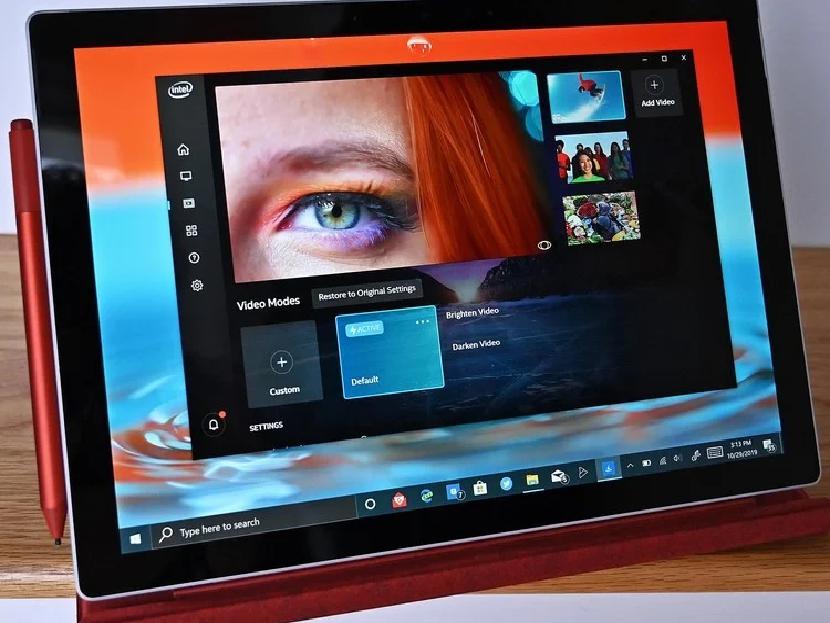
Разработчики отдельных элементов компьютера стараются сделать максимально удобным процесс эксплуатации гаджета. Так, на ноутбуке или стационарном мониторе может быть датчик, анализирующий условия освещения. Работает он схожим образом, как аналогичный сенсор на смартфоне.
А благодаря функционалу Windows 10 пользователь включает или выключает адаптивную регулировку яркости (изменения уровня подсветки в зависимости от окружающего освещения). Именно эта опция – главная причина возникновения проблемы, когда экран внезапно потухает. Ведь иногда датчик некорректно распознает окружающую среду, из-за чего ошибочно понижает яркость.
Как отключить автояркость в Windows 10
- Запустить «Параметры» через меню «Пуск».

- Перейти в раздел «Система», а затем выбрать «Экран».

- Во вкладке «Яркость и цвет» снять галочку с пункта, отвечающего за автоматическое изменение параметров.
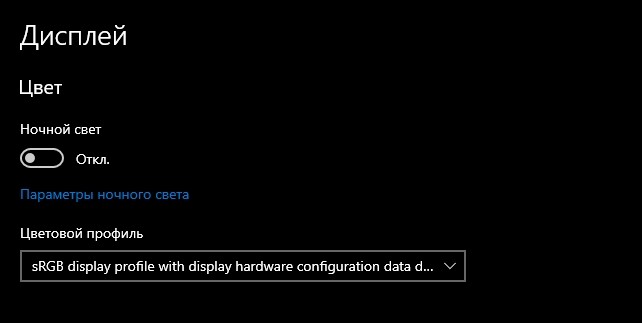
Отключив полезную, но в то же время не самую удобную функцию, владелец компьютера больше не столкнется с проблемой затухания монитора. А если найти соответствующий пункт не представляется возможным, нужно обратиться к альтернативным методам деактивации опции.
Редактор реестра
Иногда затемнение активируется не для всего экрана, а для отдельной его части. Например, когда пользователь запускает программу. В этот момент на остальной части дисплея понижается яркость. Вызвано подобное отнюдь не функцией автояркости. Для решения проблему нужно:
- Нажать клавиши «Win + R».
- Ввести запрос «regedit».
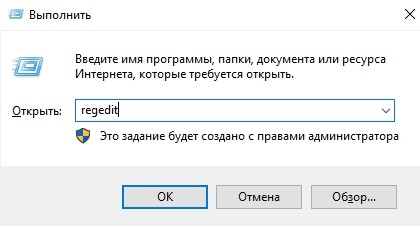
- В Редакторе реестра открыть директорию: HKLMSOFTWAREMicrosoftWindowsCurrentVersionPoliciesSystem.
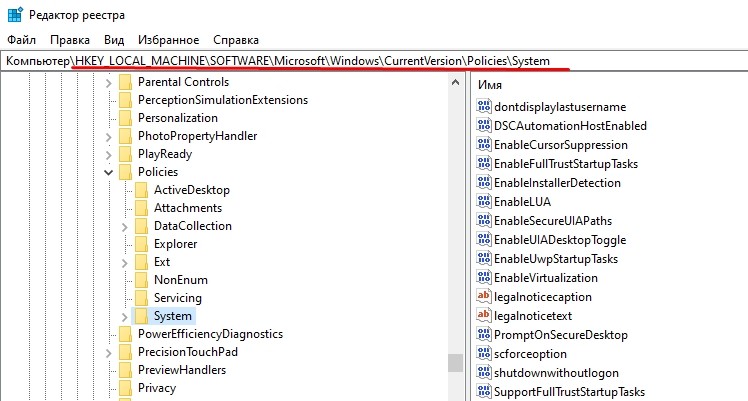
- Запустить параметр «PromptOnSecureDesktop».
- Выставить значение «0».

После сохранения настроек приложение заработает без затемнения. При необходимости пользователь всегда может убрать изменения, выставив обратно значение «1».
Отключение «технологии энергосбережения дисплея»
На некоторых компьютерах монитор меняет яркость самостоятельно из-за использования энергосберегающего режима. Как правило, он присутствует на ноутбуке. Чтобы экран не затемнялся, нужно отключить «экономную» функцию:
- Откройте Панель управления графикой Intel HD, воспользовавшись поисковой строкой или щелкнув ПКМ по свободной области экрана.

- Перейдите в раздел «Power», а затем – «On Battery».

- Снимите галочку возле заголовка «Display Power Saving Technology».

- Сохраните настройки.
Важно. Данная инструкция актуальна для ПК, работающих на базе процессоров Intel.
Теперь уровень яркости не будет автоматически понижаться при попытке компьютера сэкономить электроэнергию. Если проблема продолжает давать о себе знать – рассмотрите еще несколько вариантов.
Отключение Vari-Bright
В отличие от предыдущего метода решения проблемы, этот способ подходит для компьютеров на видеокартах Radeon. В их программном обеспечении есть автоматическая фишка, затемняющая экран с аналогичными целями – сохранение электроэнергии. Чтобы отключить функцию, потребуется:
- Щелкнуть ПКМ по свободной области Рабочего стола.
- Выбрать «Настройки AMD Radeon».
- Перейти в раздел «Предпочтения».
- В разделе «Энергия» снять галочку с пункта «Enable Vari-Bright».
- Сохранить изменения.
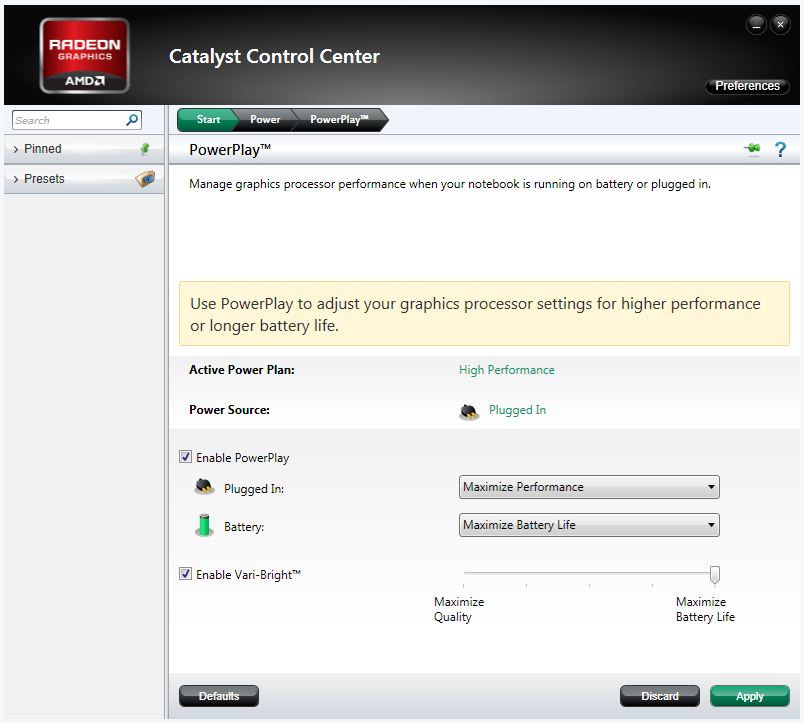
Если интерфейс настроек видеокарты не переведен на русский язык, пользователю нужно отталкиваться от раздела «Preferences» («Предпочтения»). В остальном инструкция не будет отличаться, и в конечном итоге, технология автоматического понижения яркости отключится.
Отключение усиления контраста и выбора режима фильма
Еще одно решение проблемы для тех, у кого экран темнеет произвольно на компьютере с графическим процессором Intel. Мало того, что в настройках видеоадаптера есть функция энергосбережения, понижающая яркость, так еще там присутствует технология усиления контраста. Иногда она неверно распознает параметры текущего уровня яркости, из-за чего происходит ошибочное затемнение отдельных областей дисплея.
Для отключения усиления контраста воспользуйтесь инструкцией:
- Откройте панель управления Intel HD Graphics.
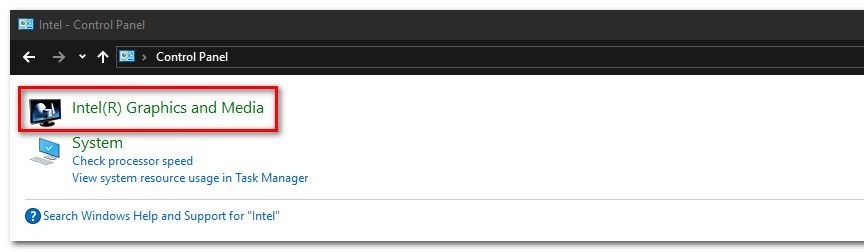
- Перейдите в раздел «Улучшение изображения».
- Отметьте галочкой пункт «Отключить» в подзаголовках с функциями усиления контраста и обнаружения режима фильма.
- Подтвердите изменения.
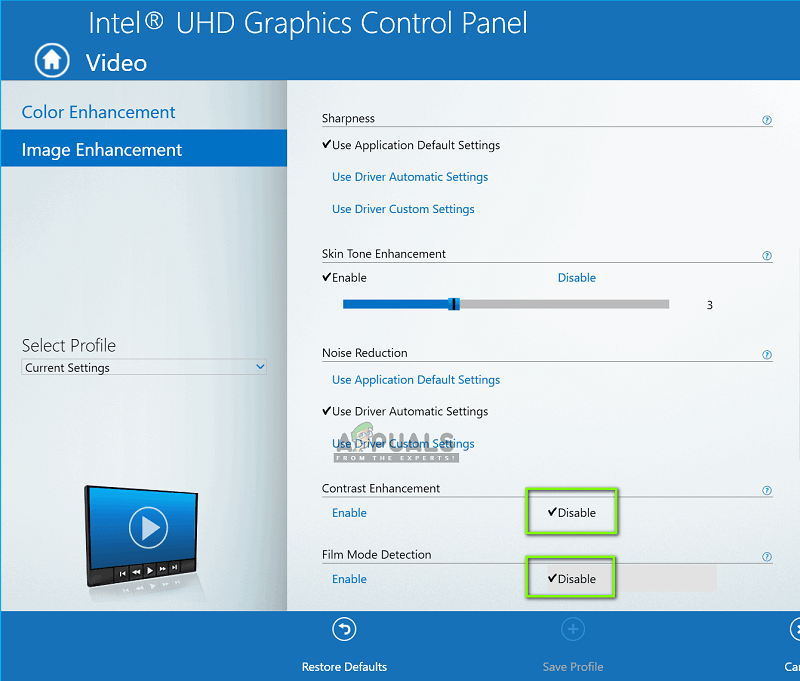
Иногда для вступления новых настроек в силу требуется перезагрузить компьютер. Обязательно сделайте это, и только потом проверяйте компьютер на отсутствие проблем, связанных с автояркостью.
Отключение службы мониторинга датчиков
Иногда ошибки с определением уровня окружающего освещения появляются на отдельных устройствах. Так, пользователи Surface 4 отмечают, что у них снижается яркость в том случае, если активированы службы мониторинга датчиков. Соответственно, для решения проблемы нужно отказаться от использования данного процесса. Выполняется операция следующим образом:
- При помощи клавиш «Win + R» запустите окно «Выполнить».
- Введите запрос «Services.msc».

- В открывшемся списке найдите «Мониторинг датчиков».

- Щелкните правой кнопкой мыши.
- Выберите «Свойства».
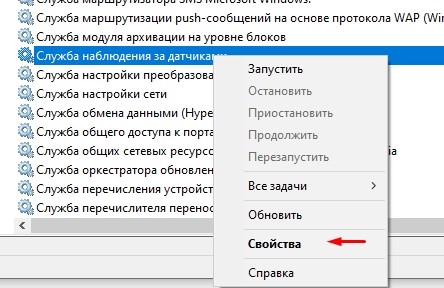
- В подпункте «Тип запуска» отметьте параметр «Отключить».
- Нажмите кнопку «Применить» для сохранения настроек.
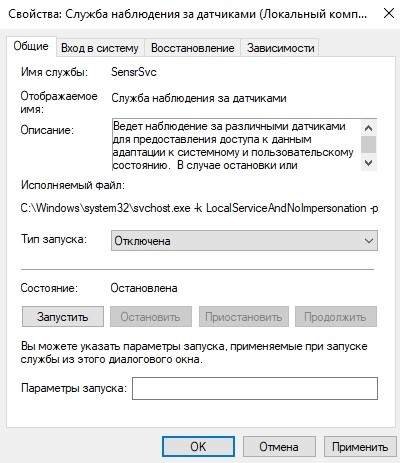
Не исключено, что аналогичная инструкция пригодится не только пользователям фирменных ноутбуков Microsoft, но и владельцам устройств других производителей. Все-таки служба работает на всех компьютерах, а отсутствие жалоб на мониторинг датчиков еще не является поводом не опробовать данный метод исправления ошибки автояркости.
Повторное включение интегрированной карты
Наконец, непроизвольное изменение уровня яркости бывает связано с неполадками интегрированной видеокарты. В данном случае речь идет о графических адаптерах Intel, которые часто дают сбой. Опытные пользователи подсказывают, что проблема решается путем перезапуска карты.
Действовать нужно в строгом соответствии с требованиями инструкции:
- Используя поисковую строку или меню «Пуск», запустите «Диспетчер устройств».
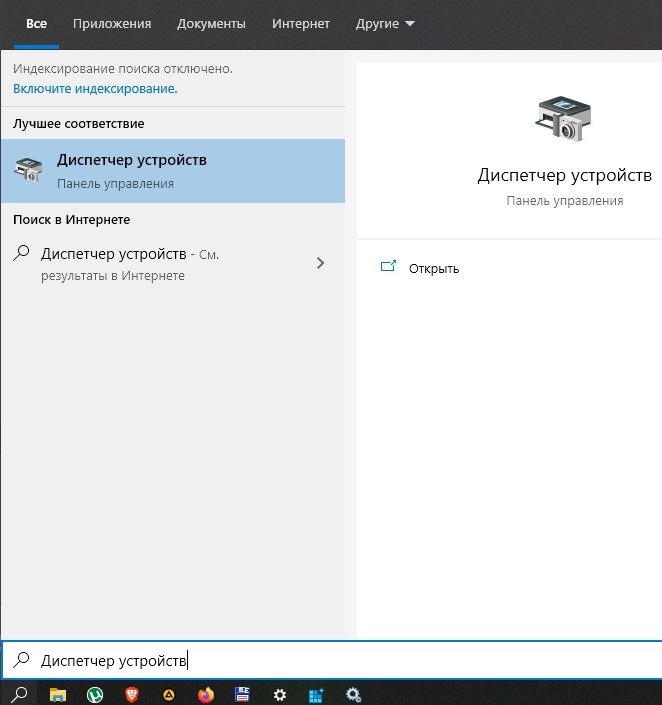
- Раскройте вкладку «Видеоадаптеры».
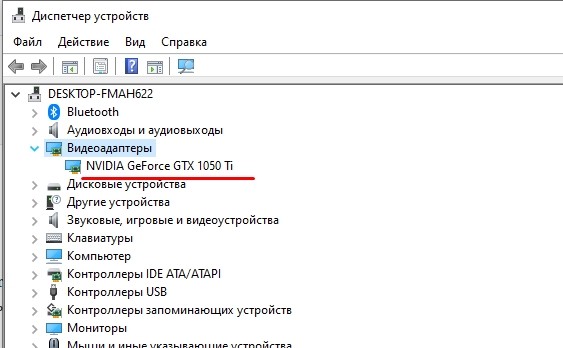
- Щелкните ПКМ по названию видеокарты Intel.
- Нажмите кнопку «Отключить устройство».
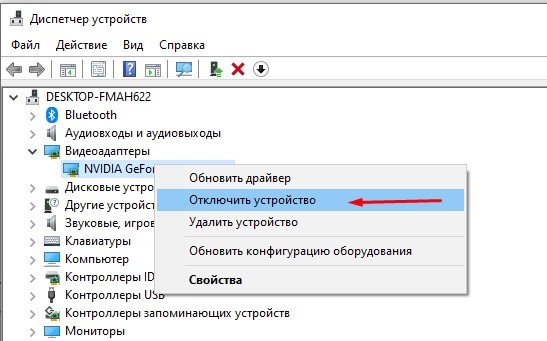
- Подождите несколько секунд, а затем активируйте адаптер нажатием кнопки «Включить устройство».
Совет. Также рекомендуется обновить драйверы видеокарты. Осуществляется действие также через Диспетчер устройств, где, вместо кнопки «Отключить устройство», нужно нажать «Обновить драйвер». Если обновления недоступны – самостоятельно скачайте ПО с официального сайта разработчиков.

Теперь видеокарта должна заработать в привычном режиме, и вы вряд ли столкнетесь с затемнением дисплея, если принудительно не активируете функцию автояркости. В любом случае, рекомендуется еще раз проверить все настройки на предмет выставления правильных параметров для корректного отображения контента.
Источник: it-tehnik.ru